第3章 图层的操作及应用
- 格式:ppt
- 大小:9.04 MB
- 文档页数:47

掌握Photoshop的图层功能和高级技巧第1章:图层基础知识在使用Photoshop进行图像编辑时,掌握图层功能是至关重要的。
图层是Photoshop的核心功能之一,它允许我们对图像进行非破坏性编辑,以便随时修改和调整。
以下是一些图层基础知识:1.1 创建和调整图层在Photoshop中创建新图层非常简单。
可以通过右键点击图层面板或点击主菜单的“图层”选项来创建新图层。
除了创建新图层外,还可以通过合并、复制、重命名和删除图层来调整图层。
1.2 图层面板功能图层面板是管理和组织图层的命令中心。
在图层面板中,我们可以对图层进行排序、分组和合并。
还可以通过调整不透明度、混合模式和图层样式来改变图层的外观。
1.3 图层蒙版图层蒙版允许我们隐藏或显示图层的特定部分。
通过使用黑色、白色或灰色的画笔,在图层蒙版上绘制可以创建遮罩效果,达到想要的图层隐藏或显示的效果。
第2章:进阶图层技巧除了基本的图层操作外,还有一些高级技巧可以帮助我们更好地掌握Photoshop的图层功能。
2.1 图层样式图层样式是一种应用于图层的特殊效果。
通过在图层样式选项中选择不同的效果,比如阴影、内发光、外发光、描边等,可以添加各种视觉效果和装饰效果。
2.2 图层蒙版技巧除了使用画笔工具在图层蒙版上绘制遮罩外,还可以利用渐变工具和滤镜效果创建更复杂的遮罩。
例如,通过使用梯度工具创建渐变遮罩,可以实现渐变的图层融合效果。
2.3 图层混合模式图层混合模式可以改变图层与下方图层的相互作用方式。
通过在图层面板中选择不同的混合模式,如正片叠底、颜色加深、变亮等,可以实现各种特殊的图像效果。
第3章:图层组织和管理对于复杂的图像编辑任务,良好的图层组织和管理非常重要。
以下是一些图层组织和管理的技巧:3.1 图层分组通过将相关的图层分组,可以更好地组织图层并减少混乱。
分组可以通过将图层拖动到文件夹图标上或使用“创建新组”按钮来完成。
3.2 图层合并当需要将多个图层合并为一个时,可以使用图层合并功能。
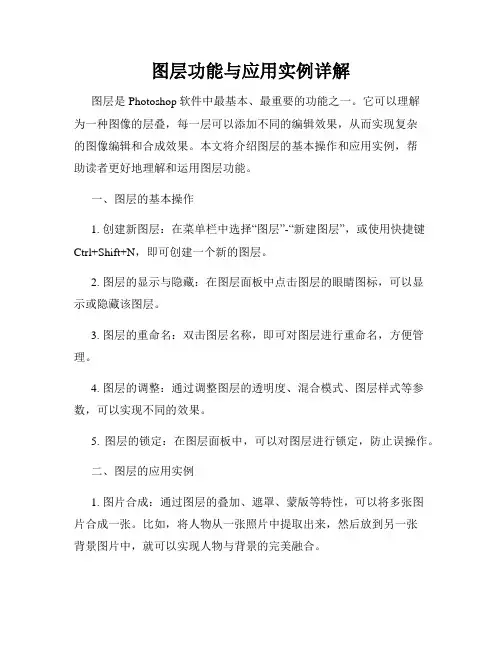
图层功能与应用实例详解图层是Photoshop软件中最基本、最重要的功能之一。
它可以理解为一种图像的层叠,每一层可以添加不同的编辑效果,从而实现复杂的图像编辑和合成效果。
本文将介绍图层的基本操作和应用实例,帮助读者更好地理解和运用图层功能。
一、图层的基本操作1. 创建新图层:在菜单栏中选择“图层”-“新建图层”,或使用快捷键Ctrl+Shift+N,即可创建一个新的图层。
2. 图层的显示与隐藏:在图层面板中点击图层的眼睛图标,可以显示或隐藏该图层。
3. 图层的重命名:双击图层名称,即可对图层进行重命名,方便管理。
4. 图层的调整:通过调整图层的透明度、混合模式、图层样式等参数,可以实现不同的效果。
5. 图层的锁定:在图层面板中,可以对图层进行锁定,防止误操作。
二、图层的应用实例1. 图片合成:通过图层的叠加、遮罩、蒙版等特性,可以将多张图片合成一张。
比如,将人物从一张照片中提取出来,然后放到另一张背景图片中,就可以实现人物与背景的完美融合。
2. 文字效果:通过创建一个文字图层,并对其应用各种效果,如投影、发光、描边等,可以制作出炫酷的文字效果。
例如,创建一个金属效果的文字,可以增加质感和立体感。
3. 图片修复:使用图层的修复工具和克隆工具,可以轻松修复照片中的瑕疵、划痕、污渍等。
比如,修复一张古老照片上的老化斑点,可以通过创建一个修复图层,使用修复工具轻松去除斑点。
4. 图像调整:利用图层的调整图层功能,可以对图像进行颜色调整、曲线调整、色阶调整等。
比如,通过创建一个色彩平衡图层,可以调整图像的整体色调,使之更加鲜明和生动。
5. 特效添加:通过对图层应用滤镜和效果,可以为图像增加特殊的效果,如模糊、锐化、油画效果等。
例如,创建一个黑白图层,并将其叠加到原图上,可以制作出经典的黑白照片效果。
三、总结图层功能是Photoshop软件中不可或缺的一部分,它为我们提供了丰富多样的编辑和合成效果。
通过掌握图层的基本操作和灵活运用,我们可以实现各种复杂的图像编辑和创意效果。
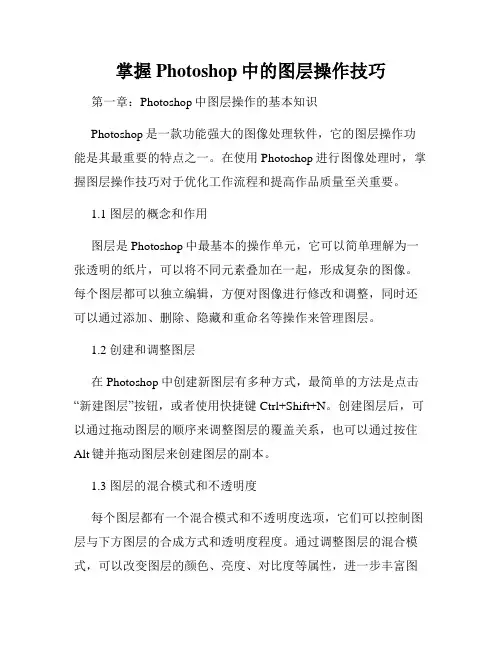
掌握Photoshop中的图层操作技巧第一章:Photoshop中图层操作的基本知识Photoshop是一款功能强大的图像处理软件,它的图层操作功能是其最重要的特点之一。
在使用Photoshop进行图像处理时,掌握图层操作技巧对于优化工作流程和提高作品质量至关重要。
1.1 图层的概念和作用图层是Photoshop中最基本的操作单元,它可以简单理解为一张透明的纸片,可以将不同元素叠加在一起,形成复杂的图像。
每个图层都可以独立编辑,方便对图像进行修改和调整,同时还可以通过添加、删除、隐藏和重命名等操作来管理图层。
1.2 创建和调整图层在Photoshop中创建新图层有多种方式,最简单的方法是点击“新建图层”按钮,或者使用快捷键Ctrl+Shift+N。
创建图层后,可以通过拖动图层的顺序来调整图层的覆盖关系,也可以通过按住Alt键并拖动图层来创建图层的副本。
1.3 图层的混合模式和不透明度每个图层都有一个混合模式和不透明度选项,它们可以控制图层与下方图层的合成方式和透明度程度。
通过调整图层的混合模式,可以改变图层的颜色、亮度、对比度等属性,进一步丰富图像效果。
而调整图层的不透明度可以实现图层的透明和半透明效果。
第二章:图层蒙版的应用技巧图层蒙版是Photoshop中常用的图层操作工具,它可以非常精确地控制图像的可见性和透明度,在修复照片、创建特效等方面发挥着重要作用。
2.1 创建图层蒙版创建图层蒙版的方法有很多,最常用的是通过图层面板的底部工具栏来创建。
在选中要添加蒙版的图层后,可以点击底部的“添加图层蒙版”按钮来创建一个空白的蒙版,也可以使用选择工具选中某个区域后,点击“添加图层蒙版”按钮来创建一个基于选区的蒙版。
2.2 调整图层蒙版图层蒙版的不透明度可以通过修改蒙版的灰度值来实现。
在选择图层蒙版后,可以使用画笔工具、渐变工具、填充工具等工具来在蒙版上绘制黑白灰度,增加或减少对应区域的透明度。
此外,还可以使用滤镜、通道和调整图层等方式来进一步优化蒙版效果。
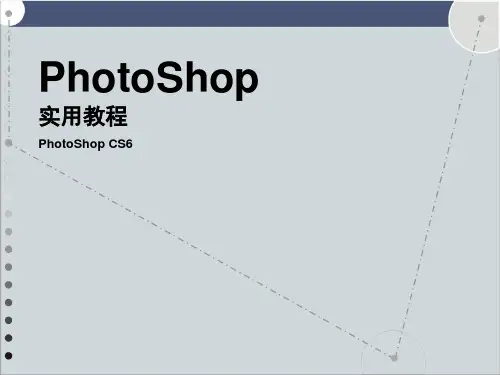

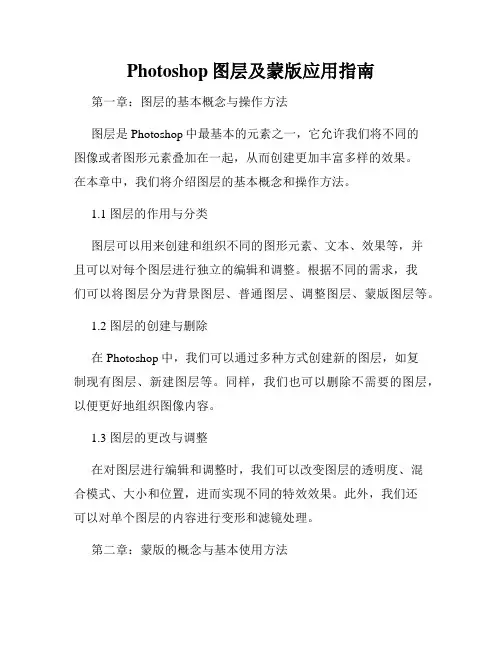
Photoshop图层及蒙版应用指南第一章:图层的基本概念与操作方法图层是Photoshop中最基本的元素之一,它允许我们将不同的图像或者图形元素叠加在一起,从而创建更加丰富多样的效果。
在本章中,我们将介绍图层的基本概念和操作方法。
1.1 图层的作用与分类图层可以用来创建和组织不同的图形元素、文本、效果等,并且可以对每个图层进行独立的编辑和调整。
根据不同的需求,我们可以将图层分为背景图层、普通图层、调整图层、蒙版图层等。
1.2 图层的创建与删除在Photoshop中,我们可以通过多种方式创建新的图层,如复制现有图层、新建图层等。
同样,我们也可以删除不需要的图层,以便更好地组织图像内容。
1.3 图层的更改与调整在对图层进行编辑和调整时,我们可以改变图层的透明度、混合模式、大小和位置,进而实现不同的特效效果。
此外,我们还可以对单个图层的内容进行变形和滤镜处理。
第二章:蒙版的概念与基本使用方法蒙版是一个非常强大的功能,可以通过蒙版来控制图层的可见性和透明度。
在本章中,我们将介绍蒙版的概念和基本使用方法。
2.1 蒙版的作用与分类蒙版可以用来隐藏或显示部分图层内容,可以通过蒙版控制图层中的某些区域的透明度,在特定区域加入特效等。
常用的蒙版有图层蒙版和剪贴蒙版等。
2.2 图层蒙版的创建与编辑图层蒙版可以根据图像的不同区域来决定透明度,从而控制图层的可见性。
我们可以通过选区、画笔工具或者其他图形工具来创建和编辑图层蒙版。
2.3 剪贴蒙版的创建与编辑剪贴蒙版是通过将一张图像放置到另一张图层上,从而实现特定区域的透明化。
我们可以通过复制和粘贴、拖放等方式来创建和编辑剪贴蒙版。
第三章:图层样式与效果图层样式和效果是Photoshop中常用的功能之一,可以为图层添加阴影、边框、发光等效果,从而使图像更加生动和有立体感。
在本章中,我们将介绍图层样式与效果的使用方法。
3.1 基本图层样式Photoshop提供了各种基本的图层样式,如阴影、内外发光、倒影等。
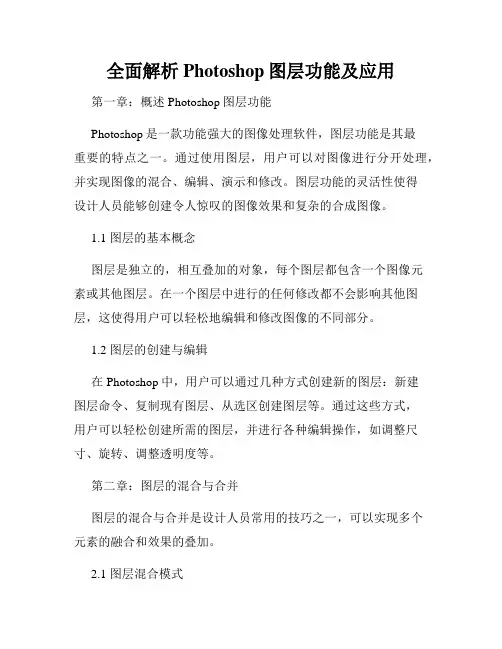
全面解析Photoshop图层功能及应用第一章:概述Photoshop图层功能Photoshop是一款功能强大的图像处理软件,图层功能是其最重要的特点之一。
通过使用图层,用户可以对图像进行分开处理,并实现图像的混合、编辑、演示和修改。
图层功能的灵活性使得设计人员能够创建令人惊叹的图像效果和复杂的合成图像。
1.1 图层的基本概念图层是独立的,相互叠加的对象,每个图层都包含一个图像元素或其他图层。
在一个图层中进行的任何修改都不会影响其他图层,这使得用户可以轻松地编辑和修改图像的不同部分。
1.2 图层的创建与编辑在Photoshop中,用户可以通过几种方式创建新的图层:新建图层命令、复制现有图层、从选区创建图层等。
通过这些方式,用户可以轻松创建所需的图层,并进行各种编辑操作,如调整尺寸、旋转、调整透明度等。
第二章:图层的混合与合并图层的混合与合并是设计人员常用的技巧之一,可以实现多个元素的融合和效果的叠加。
2.1 图层混合模式Photoshop提供了多种图层混合模式,如正常、叠加、滤色、颜色加深等。
不同的混合模式可以产生不同的效果,用户可以根据需要选择适合的模式,并调整不透明度来实现想要的效果。
2.2 图层合并与分离图层合并是将多个图层合并成一个,可以减少文件大小和处理的复杂性。
合并图层后,用户可以随时分离合并的图层,并对其进行编辑和修改。
第三章:图层的遮罩与剪贴蒙版图层的遮罩与剪贴蒙版是实现图片效果的重要工具,在Photoshop中使用广泛。
3.1 图层遮罩图层遮罩可以通过隐藏或显示某些区域来控制图层的可见性。
用户可以使用遮罩工具对图层进行精确的遮罩,以实现特殊效果。
3.2 剪贴蒙版剪贴蒙版通过与其他图层进行匹配来控制图层的可见性。
用户可以将一个图层与另一个图层进行组合,以实现复杂的图像效果。
第四章:图层的调整与滤镜图层的调整与滤镜是实现特殊效果和颜色校正的关键步骤。
4.1 调整图层Photoshop提供了丰富的调整图层选项,如亮度/对比度、色相/饱和度、色阶等。


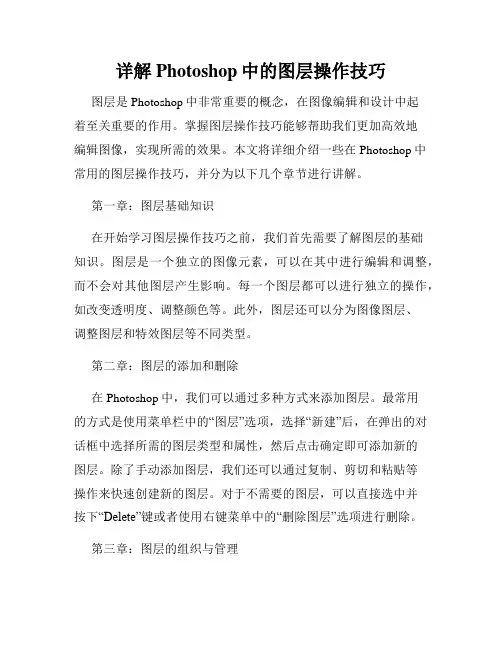
详解Photoshop中的图层操作技巧图层是Photoshop中非常重要的概念,在图像编辑和设计中起着至关重要的作用。
掌握图层操作技巧能够帮助我们更加高效地编辑图像,实现所需的效果。
本文将详细介绍一些在Photoshop中常用的图层操作技巧,并分为以下几个章节进行讲解。
第一章:图层基础知识在开始学习图层操作技巧之前,我们首先需要了解图层的基础知识。
图层是一个独立的图像元素,可以在其中进行编辑和调整,而不会对其他图层产生影响。
每一个图层都可以进行独立的操作,如改变透明度、调整颜色等。
此外,图层还可以分为图像图层、调整图层和特效图层等不同类型。
第二章:图层的添加和删除在Photoshop中,我们可以通过多种方式来添加图层。
最常用的方式是使用菜单栏中的“图层”选项,选择“新建”后,在弹出的对话框中选择所需的图层类型和属性,然后点击确定即可添加新的图层。
除了手动添加图层,我们还可以通过复制、剪切和粘贴等操作来快速创建新的图层。
对于不需要的图层,可以直接选中并按下“Delete”键或者使用右键菜单中的“删除图层”选项进行删除。
第三章:图层的组织与管理在进行复杂的图像编辑或设计时,图层通常会很多,为了方便管理和操作,我们可以将相关的图层进行分组。
分组可以帮助我们快速定位和调整特定的图层,同时也可以防止误操作对其他图层产生影响。
要创建分组,只需选中所需的图层,然后点击图层面板下方的“添加分组”按钮即可。
另外,我们还可以通过拖动图层来调整它们的顺序,以便更好地控制图层的叠加顺序。
第四章:图层的蒙版技巧蒙版是Photoshop中常用的图层编辑技巧之一,它可以帮助我们实现各种复杂的效果和调整。
在创建蒙版之前,我们需要在图层上选择一个合适的区域,然后点击图层面板下方的“添加蒙版”按钮即可生成一个与所选区域相对应的蒙版。
通过调整蒙版的不透明度,我们可以实现图层的局部显示或隐藏。
此外,我们还可以使用画笔工具对蒙版进行涂抹,以实现更加精细的效果。
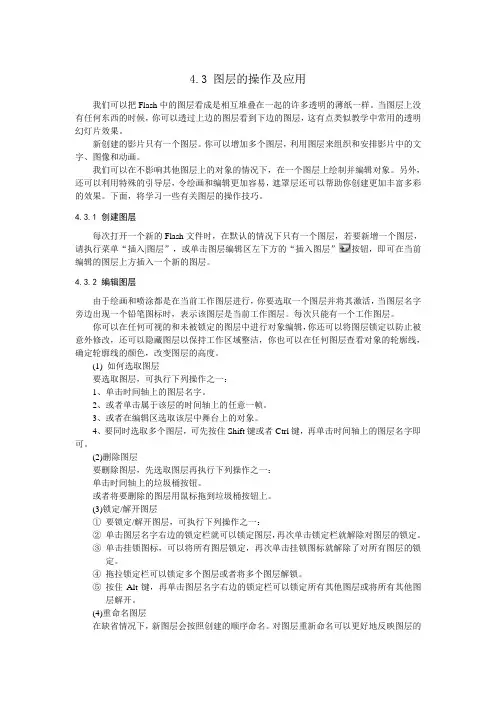
4.3 图层的操作及应用我们可以把Flash中的图层看成是相互堆叠在一起的许多透明的薄纸一样。
当图层上没有任何东西的时候,你可以透过上边的图层看到下边的图层,这有点类似教学中常用的透明幻灯片效果。
新创建的影片只有一个图层。
你可以增加多个图层,利用图层来组织和安排影片中的文字、图像和动画。
我们可以在不影响其他图层上的对象的情况下,在一个图层上绘制并编辑对象。
另外,还可以利用特殊的引导层,令绘画和编辑更加容易,遮罩层还可以帮助你创建更加丰富多彩的效果。
下面,将学习一些有关图层的操作技巧。
4.3.1 创建图层每次打开一个新的Flash文件时,在默认的情况下只有一个图层,若要新增一个图层,请执行菜单“插入|图层”,或单击图层编辑区左下方的“插入图层”按钮,即可在当前编辑的图层上方插入一个新的图层。
4.3.2 编辑图层由于绘画和喷涂都是在当前工作图层进行,你要选取一个图层并将其激活,当图层名字旁边出现一个铅笔图标时,表示该图层是当前工作图层。
每次只能有一个工作图层。
你可以在任何可视的和未被锁定的图层中进行对象编辑,你还可以将图层锁定以防止被意外修改,还可以隐藏图层以保持工作区域整洁,你也可以在任何图层查看对象的轮廓线,确定轮廓线的颜色,改变图层的高度。
(1) 如何选取图层要选取图层,可执行下列操作之一:1、单击时间轴上的图层名字。
2、或者单击属于该层的时间轴上的任意一帧。
3、或者在编辑区选取该层中舞台上的对象。
4、要同时选取多个图层,可先按住Shift键或者Ctrl键,再单击时间轴上的图层名字即可。
(2)删除图层要删除图层,先选取图层再执行下列操作之一:单击时间轴上的垃圾桶按钮。
或者将要删除的图层用鼠标拖到垃圾桶按钮上。
(3)锁定/解开图层①要锁定/解开图层,可执行下列操作之一:②单击图层名字右边的锁定栏就可以锁定图层,再次单击锁定栏就解除对图层的锁定。
③单击挂锁图标,可以将所有图层锁定,再次单击挂锁图标就解除了对所有图层的锁定。
AutoCAD中应用图层和块的操作方法导言:AutoCAD是一款广泛应用于设计、制图和工程领域的计算机辅助设计(CAD)软件。
在AutoCAD中,图层和块是非常重要的功能,能够帮助用户组织、管理和编辑图形元素。
本文将介绍AutoCAD中应用图层和块的操作方法,并通过分章节的方式详细讲述每个内容。
第一章: 图层的创建和管理1.1 图层的创建在AutoCAD中,我们可以通过以下步骤创建图层:1)点击底部工具栏上的"图层"按钮,或者输入"LA"命令打开图层管理器;2)点击图层管理器中的"新建"按钮,填写图层的名称和特性;3)设置图层的颜色、线型、线宽等属性,根据需要设定是否为当前图层;4)点击"确定"完成图层的创建。
1.2 图层的管理1)图层的显示和隐藏:在图层管理器中,选中要显示或隐藏的图层,点击"冻结"或"取消冻结"按钮;2)图层的锁定和解锁:在图层管理器中,选中要锁定或解锁的图层,点击"锁定"或"解锁"按钮;3)图层的删除:在图层管理器中,选中要删除的图层,点击"删除"按钮,确认删除操作。
第二章: 块的创建和编辑2.1 创建块在AutoCAD中,块是由一组图形元素组成的对象,可以通过以下步骤创建块:1)输入"BLOCK"命令,或者点击底部工具栏上的"块"按钮,打开块定义对话框;2)选择要包括在块中的图形元素,点击"选择"按钮确定选择集;3)填写块的名称、基点、旋转角度等属性,点击"确定"完成块的创建。
2.2 编辑块在AutoCAD中,我们可以对已创建的块进行编辑,包括添加、删除和修改图形元素等操作:1)选择要编辑的块,输入"E"命令,或者在属性编辑器中点击"块编辑"按钮,进入块编辑模式;2)在块编辑模式下,可以使用绘图工具进行图形的添加和删除,也可以修改图形的属性;3)完成对块的编辑后,输入"EXIT"命令退出块编辑模式,或者在属性编辑器中点击"退出"按钮。
快速入门Photoshop中的图层功能图层功能是Photoshop中最为重要和常用的功能之一。
它可以帮助我们更加灵活地编辑和组织我们的设计元素。
本文将会详细介绍Photoshop中的图层功能,并提供一些实用技巧和建议。
第一章:图层的基本概念和操作在Photoshop中,我们可以将图像和其他设计元素分解为多个图层,每个图层都可以单独编辑和控制。
可以通过选择“图层”面板来管理和查看所有的图层。
在该面板中,我们可以调整图层的顺序、可见性、透明度以及使用不同的混合模式来实现不同的效果。
第二章:图层的创建和删除在Photoshop中,我们可以通过多种方式创建图层。
其中一种方式是使用“新建图层”按钮来创建一个新的空白图层,并将其命名。
另一种方式是通过复制和粘贴现有的图层来创建新的副本图层。
我们还可以使用“删除图层”按钮来删除选定的图层。
第三章:图层的编辑和变换图层功能不仅仅是简单的堆叠效果,它还允许我们对图层进行各种编辑和变换。
例如,我们可以使用“自由变换”工具来调整图层的大小、旋转角度和倾斜。
此外,我们还可以使用“变形”工具来对图层进行更为复杂的形变操作。
第四章:图层样式和效果通过应用图层样式,我们可以为图层添加阴影、发光、浮雕等效果,从而使图层看起来更加真实和立体。
我们可以通过选择目标图层,然后点击“样式”选项卡来查看和编辑图层样式。
在这里,我们可以根据需要调整各种参数,以实现想要的效果。
第五章:图层蒙版图层蒙版是一种非常强大的功能,它允许我们根据需要隐藏或显示特定区域的图层内容。
通过创建一个图层蒙版,在其上绘制黑色和白色的笔刷,我们可以相应地隐藏或显示被蒙版的图层。
这种方式非常适合处理复杂的选区和遮罩效果。
第六章:图层组织和管理当图层数目较多时,有效组织和管理图层变得尤为重要。
我们可以使用图层文件夹将相关的图层组织在一起,并通过调整文件夹的顺序来控制图层的层次结构。
此外,我们还可以使用颜色标签、重命名图层和使用图层标记等方式来标记和区分不同的图层。